

アシスティブアクセスとは
アシスティブアクセスでは異なるiPadOS体験が提供され、シンプルなユーザインターフェイスで限定された機能を利用できます。これにより、認知障がいを持つユーザがこれまでよりも簡単に、自立してiPadを使用できるようになります。
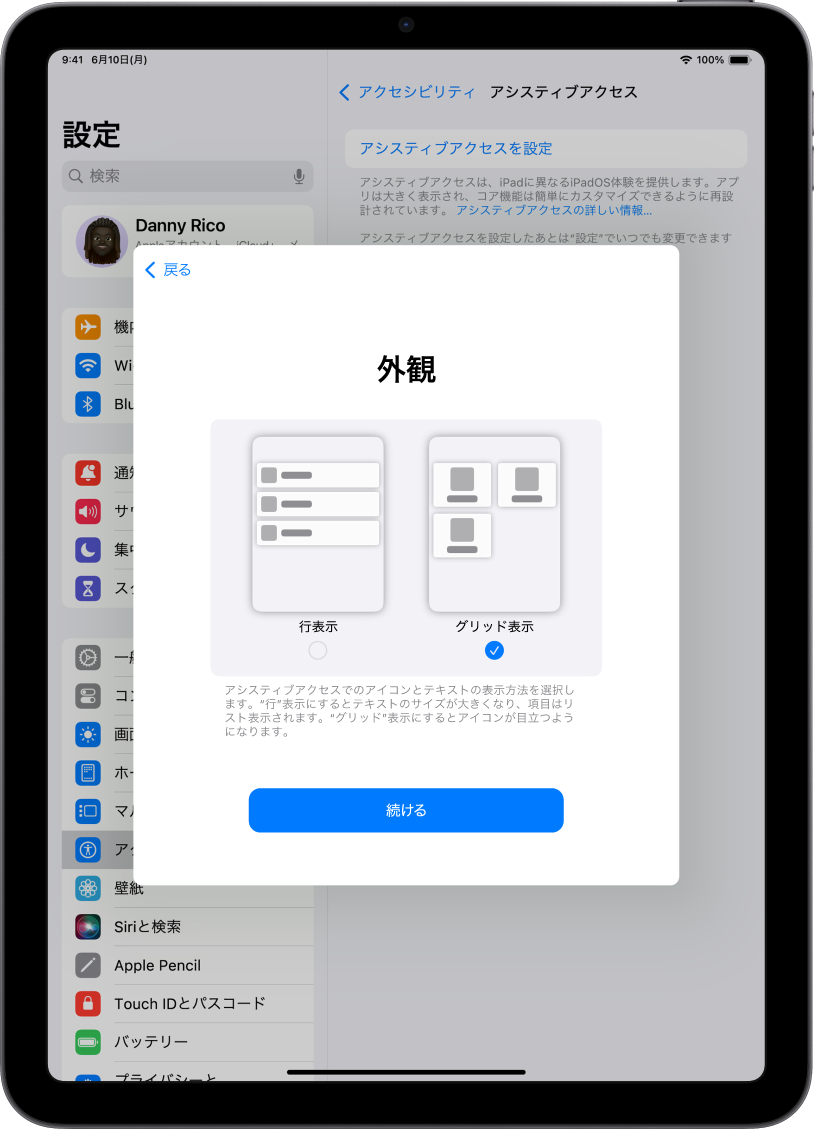
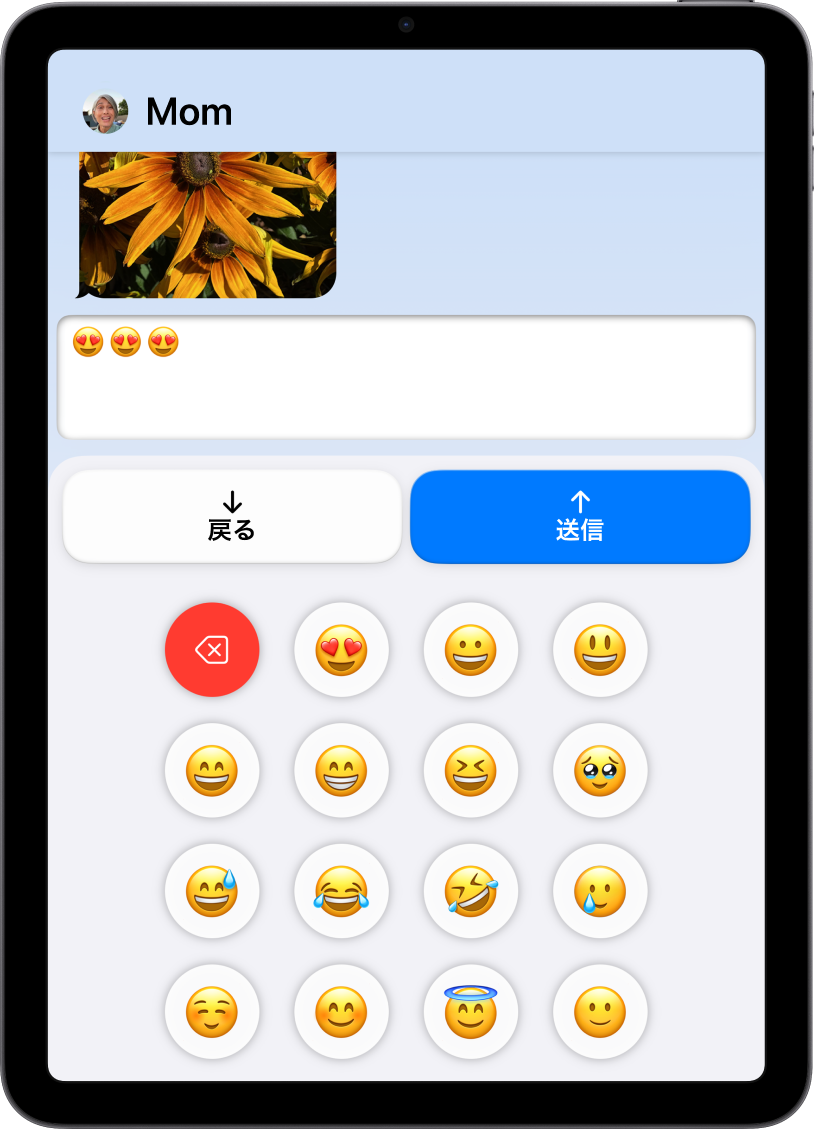
テキストを使わずにビジュアルで伝える
アシスティブアクセスはiPadを操作し、テキストではなくビジュアルを使用してコミュニケーションする方法を提供します。画面上の項目を、画像やアイコンを強調した大きなグリッドで表示することができ、メッセージも絵文字のみのキーボードやセルフィービデオを使って送信できます。
「アシスティブアクセスユーザガイド」を詳しく見るには、ページの先頭にある「目次」をクリックするか、検索フィールドに語句を入力します。
その他の資料については、Appleの「アクセシビリティのサポート」Webサイトにアクセスしてください。